联想电脑省电模式怎么开 笔记本如何开启省电模式
更新时间:2024-04-12 10:53:20作者:xiaoliu
联想电脑作为一款颇具知名度的笔记本电脑品牌,其省电模式的开启对于用户来说是一项非常实用的功能,省电模式的开启可以帮助我们在使用电脑时更加高效地利用电能资源,并且延长电池的使用寿命。如何开启联想电脑的省电模式呢?在本文中我们将详细介绍联想电脑省电模式的开启方法,以及如何在笔记本电脑上启动省电模式。让我们一起来了解吧!
步骤如下:
1.打开我们的笔记本,可以看到如图所示的地方。有一个电源图标。我们找到这个电源图标,然后用鼠标右键点击它。如下图所示:
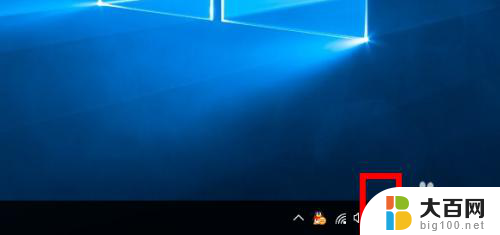
2.此时会弹出一个菜单,我们找到“电源选项”。点击它。会弹出下图所示的菜单。如下图所示:
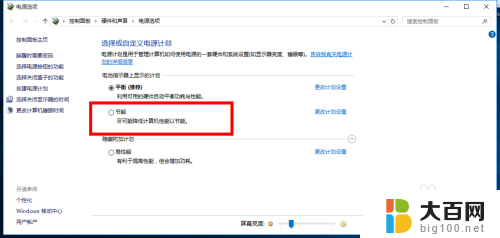
3.此时,我们可以看见有一个节能模式。我们选择它,就可以启动节能模式了。如下图所示:
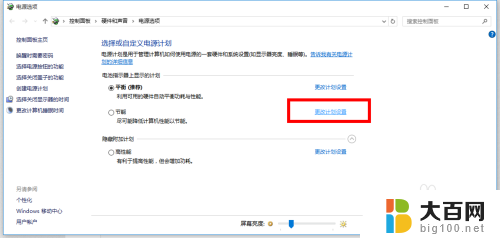
4.当然我们可以自己去设定其中的一些参数。使它更加适合我们。如下图:我们可以进行设置。如下图所示:
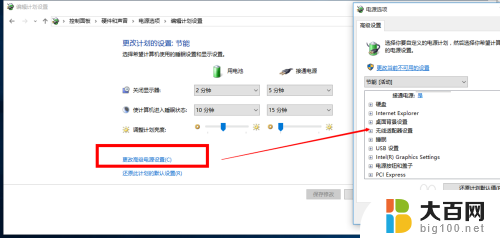
以上是关于如何启用联想电脑的省电模式的全部内容,如果您遇到了相同的问题,可以参考本文中介绍的步骤进行修复,希望这对大家有所帮助。
联想电脑省电模式怎么开 笔记本如何开启省电模式相关教程
- 怎样解除省电模式 电脑省电模式怎么取消
- 联想拯救者如何开启野兽模式 如何在联想拯救者笔记本电脑上开启野兽模式
- 华为怎样关闭省电模式 华为手机省电模式怎么开启和关闭
- 联想笔记本怎么开护眼模式 联想笔记本电脑怎么设置护眼模式
- 笔记本电脑开启睡眠模式 电脑睡眠模式无法唤醒
- 联想小新怎么开启电脑模式 如何在Lenovo小新pad中启用电脑模式
- 联想平板怎么打开电脑模式 如何在Lenovo小新pad上启用电脑模式
- 联想yoga怎么切换平板和笔记本模式 YOGA530如何快速切换电脑和平板模式
- 电脑打开节电模式黑屏怎么办 联想笔记本开机黑屏怎么解决
- 电脑屏幕怎么退出节电模式 笔记本电脑如何退出节电模式
- 苹果进windows系统 Mac 双系统如何使用 Option 键切换
- win开机不显示桌面 电脑开机后黑屏无法显示桌面解决方法
- windows nginx自动启动 Windows环境下Nginx开机自启动实现方法
- winds自动更新关闭 笔记本电脑关闭自动更新方法
- 怎样把windows更新关闭 笔记本电脑如何关闭自动更新
- windows怎么把软件删干净 如何在笔记本上彻底删除软件
电脑教程推荐